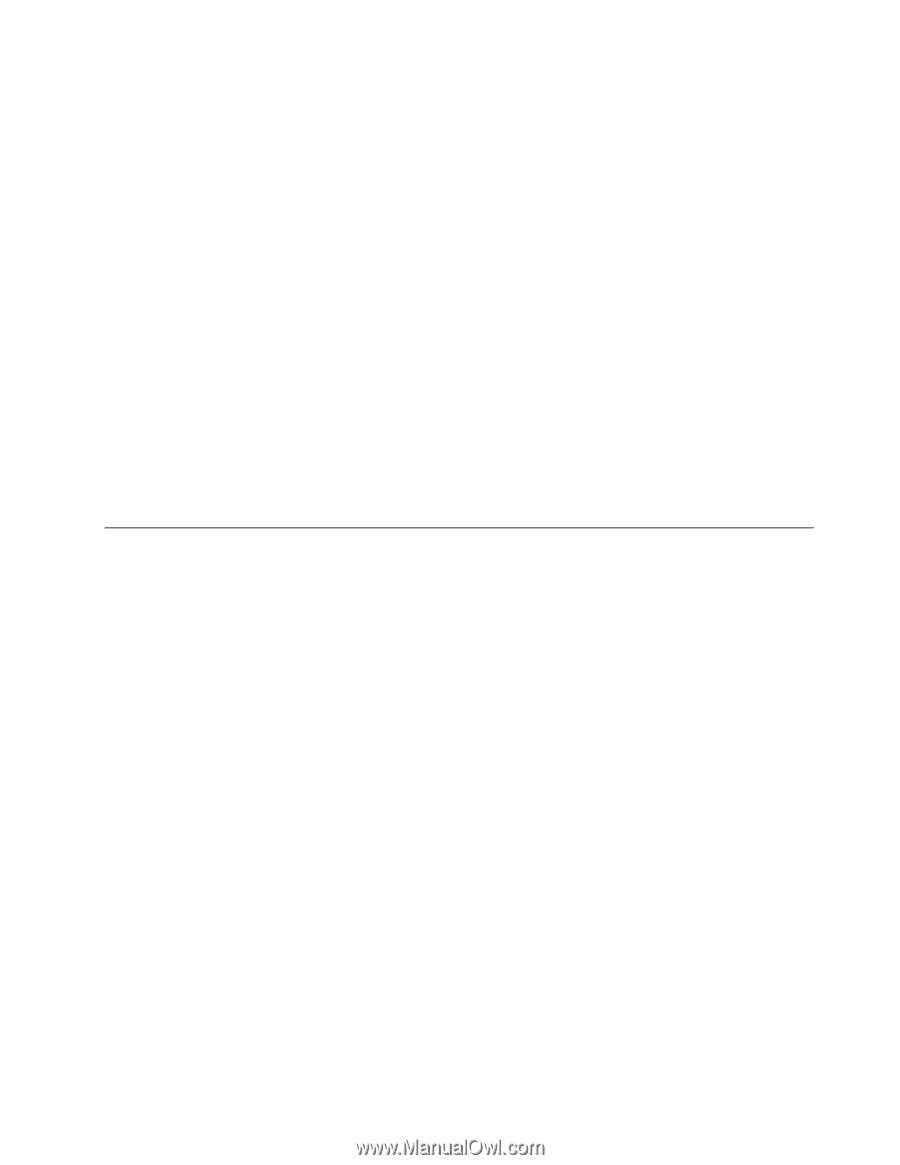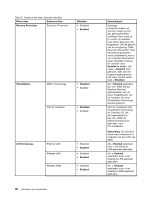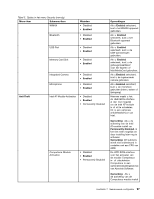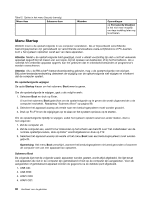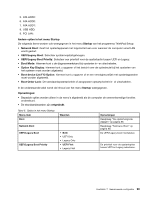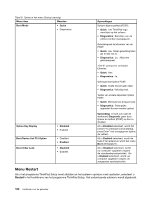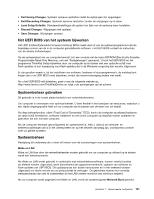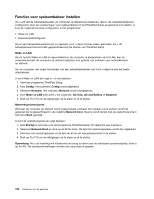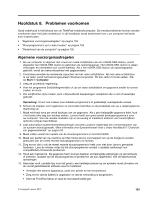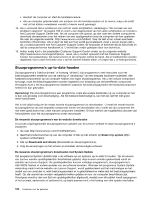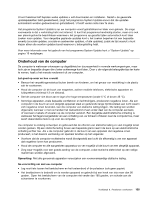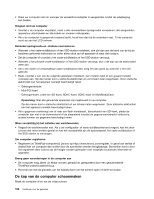Lenovo ThinkPad Edge E135 (Dutch) User Guide - Page 117
Het UEFI BIOS van het systeem bijwerken, Systeembeheer gebruiken, Systeembeheer, Exit Saving Changes
 |
View all Lenovo ThinkPad Edge E135 manuals
Add to My Manuals
Save this manual to your list of manuals |
Page 117 highlights
• Exit Saving Changes: Systeem opnieuw opstarten nadat de wijzigingen zijn opgeslagen. • Exit Discarding Changes: Systeem opnieuw opstarten zonder de wijzigingen op te slaan. • Load Setup Defaults: Standaardinstellingen die golden ten tijde van de aankoop weer herstellen. • Discard Changes: Wijzigingen niet opslaan. • Save Changes: Wijzigingen opslaan. Het UEFI BIOS van het systeem bijwerken Het UEFI (Unified Extensible Firmware Interface) BIOS maakt deel uit van de systeemprogramma's die de basislaag vormen van de in de computer geïnstalleerde software. Het UEFI BIOS vertaalt de instructies van de andere softwarelagen. Op de systeemplaat van uw computer bevindt zich een module met de naam EEPROM (Electrically Erasable Programmable Read-Only Memory), ook wel "flashgeheugen" genoemd. U kunt het UEFI BIOS en het programma ThinkPad Setup bijwerken door uw computer op te starten met een optische schijf voor flash-updates of een toepassing voor flash-updates die in de Windows-omgeving kan worden uitgevoerd. Er zijn gevallen waarin u, bij het installeren van software, hardware of stuurprogramma's, de melding kunt krijgen dat u uw UEFI BIOS moet bijwerken, omdat de nieuwe toevoeging anders niet werkt. Als u het UEFI BIOS wilt bijwerken, gaat u naar de volgende website op: http://www.lenovo.com/ThinkPadDrivers en volgt u de aanwijzingen op het scherm Systeembeheer gebruiken Dit gedeelte is in de eerste plaats bedoeld voor netwerkbeheerders. Uw computer is ontworpen voor optimaal beheer. U bent flexibel in het toewijzen van resources, waardoor u een ideale uitgangspositie hebt om uw computer aan te passen aan de eisen van uw bedrijf. Via deze beheerfuncties, ofwel "Total Cost of Ownership" (TCO), kunt u de computer op afstand bedienen, de vaste schijf formatteren, software installeren en een client computer op dezelfde manier opstarten en gebruiken als een normale computer. Als de computer eenmaal geconfigureerd en operationeel is, hebt u dankzij de software- en beheervoorzieningen die al in het clientsysteem en op het netwerk aanwezig zijn, voortdurend controle over uw gehele systeem. Systeembeheer Raadpleeg dit onderwerp als u meer wilt weten over de voorzieningen voor systeembeheer. Wake on LAN Wake on LAN kan door de netwerkbeheerder worden gebruikt om uw computer op afstand op te starten vanaf een beheersconsole. Als Wake on LAN wordt gebruikt in combinatie met netwerkbeheersoftware, kunnen velerlei functies op afstand worden uitgevoerd; denk bijvoorbeeld aan gegevensoverdracht, updates van software en flash-updates van UEFI BIOS. Dit updateproces kan buiten kantooruren en in het weekend worden uitgevoerd om tijd te winnen en uw productiviteit te verhogen. De gebruikers hoeven hun normale werkzaamheden dan niet te onderbreken en het LAN-verkeer wordt tot een minimum beperkt. Als uw computer wordt opgestart met Wake on LAN, wordt de opstartvolgorde Network Boot gebruikt. Hoofdstuk 7. Geavanceerde configuratie 101